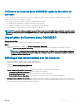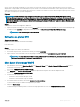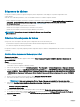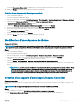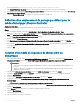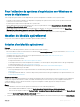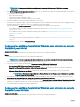Users Guide
Séquence de tâches
La séquence de tâches permet de capturer l’image du système d’exploitation ou de déployer un système d’exploitation sur la
console SCCM.
Avant de créer un Modèle opérationnel, il est recommandé de vérier les conditions requises suivantes.
• Dans Conguration Manager, vériez que le système a été détecté et qu’il est présent dans Assets and Compliance (Inventaires et
conformité) > Device Collections (Collectes d’appareils) > All Dell Lifecycle Controller Servers (Tous les serveurs
Dell Lifecycle Controller)
. Pour plus d’informations, voir Détection de serveur.
• Installez la version du BIOS la plus récente sur le système.
• Installez la version la plus récente du Lifecycle Controller sur le système.
• Installez la version la plus récente du micrologiciel d'iDRAC sur le système.
REMARQUE : Toujours lancer la console Conguration Manager avec des privilèges
d’administrateur.
Création d’une séquence de tâches
Vous pouvez créer une séquence de tâches pour la conguration de serveurs de deux façons :
• Création d’une séquence de tâches propre à Dell à l’aide du modèle de déploiement de OMIMSSC.
• En créant une séquence de tâches personnalisée.
La séquence de tâches se poursuit jusqu’à la prochaine étape de la séquence de tâches indépendamment de la réussite ou de l’échec de la
commande.
Création d’une séquence de tâches propre à Dell
À propos de cette tâche
Pour créer une séquence de tâches propre à Dell à l’aide du Server Deployment Template OMIMSSC (Modèle de déploiement de
serveur OMIMSSC) :
Étapes
1 Lancez Conguration Manager.
L’écran de la console Conguration Manager s’ache.
2 Dans le volet de gauche, sélectionnez Bibliothèque logicielle > Vue d'ensemble > Systèmes d’exploitation > Séquences de tâches.
3 Cliquez avec le bouton droit sur Task Sequences (Séquences de tâches), puis sur OMIMSSC Server Deployment (Déploiement de
serveur OMIMSSC) > Create OMIMSSC Server Deployment Template (Créer un modèle de déploiement de serveur OMIMSSC).
L’OMIMSSC Server Deployment Task Sequence Wizard (Assistant Séquence de tâches de déploiement de serveur OMIMSSC)
s’ache.
4 Entrez le nom de la séquence de tâches dans le champ Nom de la séquence de tâches.
5 Dans la liste déroulante, sélectionnez l'image d'amorçage à utiliser .
REMARQUE
: Nous vous recommandons d'utiliser l'image d'amorçage personnalisée Dell que vous avez créée.
6 Dans la zone Operating System Installation (Installation du système d’exploitation), sélectionnez le type d’installation du système
d’exploitation. Les options disponibles sont les suivantes :
• Utilisation d'une image WIM du SE,
• Installation du SE par script.
7 Sélectionnez un progiciel de système d'exploitation dans le menu déroulant Progiciel de système d'exploitation à utiliser.
8 Si vous disposez d’un progiciel contenant unattend.xml, sélectionnez-le dans le menu Package with unattend.xml info (Progiciel
avec infos unattend.xml). Sinon, cliquez sur <do not select now> (<ne pas sélectionner maintenant>).
9 Cliquez sur Créer.
34
Modèle opérationnel